详解如何安装电脑系统Win8(Win8系统安装教程及注意事项)
电脑系统是电脑运行的基础,正确安装电脑系统不仅能够提高电脑的性能和稳定性,还能享受到最新的功能和安全补丁。本文将为大家详细介绍如何安装电脑系统Win8,帮助大家快速上手。

准备安装所需软件和硬件设备
在开始安装之前,我们需要准备一些软件和硬件设备,包括Win8系统安装盘或镜像文件、合适的U盘或光盘、电脑硬件驱动程序等。
备份重要数据
在安装系统之前,我们要记得备份重要的数据,包括文件、照片、视频等,以免在安装过程中丢失。

选择启动设备和设置BIOS
将Win8系统安装盘或镜像文件制作成可启动的U盘或光盘,并设置电脑的启动设备为U盘或光盘。接着,进入BIOS界面,将启动设备设置为第一启动项。
进入Win8安装界面
重启电脑后,进入Win8的安装界面,选择合适的语言、时区等设置,并点击下一步。
选择安装类型
在安装界面中,选择新安装以进行全新的系统安装,或选择升级以保留原有文件和设置。根据需要选择相应的选项,并点击下一步。
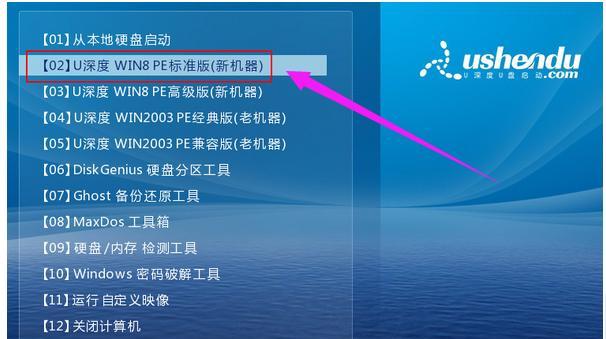
接受许可协议
阅读并接受Win8系统的许可协议,然后点击下一步。
选择安装位置
在安装位置界面,选择想要安装Win8系统的分区或硬盘,并点击下一步。注意:在选择分区时,要确保分区空间足够,并且不会误删其他重要数据。
系统安装过程
系统开始进行文件的复制和安装过程,需要一定时间,请耐心等待。安装过程中,系统可能会自动重启一次或多次。
设置用户名和密码
在安装完成后,系统将要求设置用户名和密码,以便登录系统。设置完成后,点击下一步。
选择网络类型
根据个人需求和网络环境,选择合适的网络类型,并点击下一步。
选择隐私设置
根据个人隐私需求,选择合适的隐私设置,并点击下一步。建议用户仔细阅读每个选项的说明,以确保隐私得到最佳保护。
系统初始化和配置
Win8系统将进行初始化和配置,期间可能会重启一次或多次,请耐心等待。
安装驱动程序
系统初始化完成后,我们需要安装相应的硬件驱动程序,以确保电脑的正常运行和各项功能的完整性。
安装常用软件和工具
安装完驱动程序后,我们还可以根据个人需求安装一些常用软件和工具,以提升系统的功能和使用体验。
通过本文的教程,我们详细介绍了如何安装电脑系统Win8。正确的安装步骤和注意事项可以帮助我们顺利完成安装,并且能够享受到Win8系统带来的新功能和体验。希望本文能对大家有所帮助。













